Spss实验总结
Spss总结
本学期一共学习了七项spss使用方法,分别是数据整理、数据的转换、t检验、方差分析、卡方检验、相关分析与回归方程、图表的制作与编辑。
我觉得spss对我用处非常大,就平时学习来说,我用它计算了几道生物统计题,完成了spss作业和数学建模作业。因为实验指导书有几个实验实验方法与步骤很不详细,我还练习了写实验方法与步骤,但在写实验感受方面还有所欠缺。统计学是一门研究随机事件的学科,这类偶然现象是遵循统计规律的,当随机现象是由大量的成份组成, 或者随机现象出现大量的次数时, 就能体现统计平均规律。 我们只有对数据资料作统计处理,才可能发现它们的内在规律, 掌握现象的特征,检验研究的假设,才能得出准确的、可靠的研究结果。
每次实验我开始时都觉得很难,很多时候是因为不知道怎么做表格,比如做卡方检验的时候要交叉值表,一开始我都一直是认为应该把不同因素和不同水平放到不同列里,之后才发现同一因素要写在同一列里,然后在另一列里些他们的水平,这样就会被自动分开。相关分析我到现在还有一点不明白。相关分析和回归方程里的那几道题那些应该用相关分析做,那些应该用回归方程做,当然这是统计学方面的问题了。我以后还要加强对实验结果的解读能力,spss给出的计算结果往往有双侧sig.值等,而我还不太会查表(有个别不清楚查那个表),所以一些题目没有写最终分析。
Spss作为一个工具,本身并无太多原理可言,主要是掌握它的使用方法。
数据输入主要是分为数据列表和变量列表。和excel最不一样的是变量列表。变量列表可以对变量名,变量类型作出规定。而这些尤其是变量类型对后续的统计分析工作有很大影响。
数据整理很重要的一点是排序。Spss可以先按一个变量排,再在此基础上按另一个变量排。这是我以前不了解的一个功能。1.在数据文件中单击菜单项“Data→Sort Cases”,在变量列表中选定按哪(几)个变量的值排序,并用箭头按钮将其移入Sort by矩形框中,单击按纽即会对数据文件中的case进行排序。排列的顺序为:先按第一个变量的值排序,第一个变量的值相同的case按第二个变量排序,依次类推。2.再说变量的转换问题。选择菜单项“Transform→Compute”,在左上方的矩形框中输入要计算的变量(原有的变量和新变量都可以),在右上方的矩形框中输入数学表达式,单击OK按钮即可完成计算。左下方的矩形框中是当前数据文件的变量列表,右下方的矩形框中是SPSS可以使用的函数,选中后都可以用箭头按钮将其移入数学表达式框中,以代替键盘输入。在左上方的矩形框中输入要计算的变量后,可以单击“Type&Label”按钮,对变量进一步进行定义。3.如果要对数据重新编码,则选择菜单项“Transform→Record→Into Same Variables”,在左边的变量列表中,选中要重新编码的变量并将其移入右边的矩形框中(若选入多个,将一次性对其作相同的处理,而不是逐个处理),单击“if”按钮选择要进行重新编码的case(方法同前),然后单击“Old and New Values”按钮,将弹出如下定义新旧变量值关系的对话框,然后在“New Value”框中设定对应的新值。
均数比较(t检验):1.单样本t检验用于一个样本的均数检验,即检验某样本的总体均数是否等于某一特定值。选择菜单项“Analyze→Compare Means→One-sample T test”,把想要检验的变量移入“Test Variables”框中,在“Test Value”后面的输入框中输入要检验的值即可。2.配对样本t检验中的配对样本可以是个案在前后两种状态下某种属性的两种状态,也可以是对某事物两个不同侧面或方面的描述。其差别在于抽样不是相互独立的,而是互相关联的。选择菜单项“Analyze→Compare Means→Paired-samples T test”,左边矩形框中是变量列表,同时选中两个配对的变量(按住Ctrl键单击),用箭头按钮将变量对移入右边的Paired Variable框。3.独立样本t检验操作方法与配对样本t检验类似,只是成组样本之间是独立的。
方差分析:方差分析使用的两个基本假设前提:观测变量各总体应服从正态分布、观测变量各总体的方差应相同(齐性)。选择菜单项“Analyze→Compare Means→One Way ANOVA”,左边的矩形框中是变量列表,Dependent List框用于放置响应变量(因变量、需要分析的变量),可一次选入多个变量。Factor框用于放置因素变量(分组变量),一次只能选入一个。设置好以后单击“OK”按钮,即可按默认方式进行单因素方差分析。默认方式下将只给出方差分析表,要想得到其他的统计结果,需要使用“Option”、“Post Hoc”和“Contrasts”三个按钮作进一步的设置。
卡方检验:分为两步:产生汇总分类数据——列联表,即计算行/列百分数、行/列汇总数等序列描述统计量;检验行变量与列变量是否独立(即有无相关性)。
选择分析——》描述统计——》交叉表,选入行和列即可。
相关分析与回归方程:选择分析——》相关——》双变量即可。左边的矩形框中是变量列表,选中要分析的变量并用箭头按钮将其移入右边的矩形框中(至少选入2个变量),程序将计算这些变量两两之间的相关系数,给出相关系数矩阵。
图表创建与编辑:我练习了建立扇形表,柱形图,散点图等。这是spss能绘制的常见的几种图表:bar, line, area: 条图、线图、面积图,三种图形基本上是一回事,可以相互转换。
scatter : 散点图,最常用的观察数据变动趋势的图形;P-P,Q-Q:用于检验数据是否服从某种分布(如正态分布)的图形;Histogram: 直方图,用于观察数据分布的常用图形;Pie:饼图,用于观察总体内在结构的图形。
因为这是一门自学课程,我觉得spss锻炼了我的自学能力,培养了独立思考与信息检索的能力。
第二篇:spss学期笔记总结
学期笔记总结
一、基本掌握
1.研究要注意的问题
2.题目的输入编码(各种题型的输入方法)
3.数据的筛选:Data--select cases
A.simple size(百分比和个数)
B.If条件(复杂条件的筛选)
4.简单编码
5.新变量的产生:transform--compute--variable
6.重新编码:transform--recode into different variable
7.数据合并:Data--Merge files--1.Add Cases纵向合并(样本量增加)
(注意ID码的重要性) 2.Add Variables横向合并(变量增加)
二、描述统计(Analyze)
类型:频率分析,描述分析,相关分析,图标分析,交叉分析等等
1.连续变量统计:均值,标准差,众数,中数,平均数
A.频率:Analyze--Descriptive statistics--123 Frequency
B.交叉分析:Analyze--Descriptive statistics--crosstabs
C.多变量交叉分析--加层
Analyze--Descriptive statistics--crosstabs(next加层)
D.连续变量分析的数据分组
Analyze--Descriptive statistics--123 Frequency--statistics
a.等分点:cut point for __equal groups
b.百分比:percentile
C.重新编码和数据分组的综合运用
2.多选题选项的分析:Analyze--multiple response--frequencies
三、推断统计(Analyze)
A.包括参数估计和假设估计
B.用样本统计量推断(估计)总体参数
采用标准误
C.假设检验
检验组间差异
检验组内差异
检验变量之间的关系
1.单样本T检验:Analyze--Compare means--One sample T test
一组数据和平均数进行比较
(平均数自己输,可以设置置信度)
结果:采用单样本T检验,结果发现T=5.63(p<.05)。说明本机构员工工资34419.57.显著高于当地平均工资30000元。
(置信区间两端不能有一正一负,不包含0一定有显著差异,包含0一定没有显著差异。当题目没有给你常模或者其他条件的时候,只有区间,要学会判断)
2.双组别T检验:Analyze--Compare means--independent samples T test
(两个组,独立样本(你是男就不能是女)样本要有显著性差异)
例如:少数民族和非少数民族的起始工资
一定和原来的分类命名一样(和自己定义的编码一样,如0是汉族,1少数民族)
3.配对样本T检验:Analyze--Compare means--Paired samples T test
(对一组样本进行两次重复的检验,前测后测)
4.单因素方差分析:Analyze--Compare means--One way ANOVA
单因素是指只有一个自变量X,该自变量有3个或以上的水平(X1,X2,X3)
自变量为分类变量,因变量为连续变量
例如:分析同一个自变量三个不同水平对因变量均值变化的影响
追踪分析(多重比较)post hoc Tukey
(事后平均数比较)
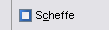 比tukey的要求更高。
比tukey的要求更高。
如果根据两个变量对样本进行分组,至少有4个组。
(要求懂得看和描述)
四、析因设计与多因素方差分析
多元素方差分析:指同时探讨两个或两个以上分类变量不同水平上因变量均值差异的一种分析方法
对多因素方差分析来说,最重要的是交互效应
交互效应
1.不完全交互效应
(不完全同比的效应,都有变化,但是变化的显著性不相同。瘦死的骆驼比马大)
2.完全的交互效应
(出现如果语句,看情况描述,就像变化的函数曲线,1个小时时,2个小时,3个小时,4个小时哪个情景好要去选择,看曲线变化。)
1.Analyze--general linear model--univariate
因变量:dependent variable
自变量:fixed variable
协变量(偏相关):Covariate(协变量,试验中的控制变量)
2.Mean(平均数),更细化的分析
Analyze--Compare means--Means
(通过画图看他的交互效应)
五、相关分析
1.相关分析是分析变量Y和X之间的相互关系。如:教育水平与收入的关系
2.相关分析揭示的是变量之间不确定关系,而非函数关系。
根据对变量的控制情况,可以分为简单相关和偏相关两种基本类型。
3.相关分析:有正相关,曲线相关,负相关,多重曲线相关。
相关系数的特点
1.相关系数在-1和1之间(不能大于1)
2.相关分析容易受抽样的影响,样本量和极值对相关系数的影响尤为明显
3.相关分析不等于因果分析,有显著的相关,也只是表明两个变量的相关有别于零相关。
1.简单相关(列联表)Analyze--correlate--bivariate
2.偏相关Analyze--correlate--partial
(控制的变量放在controlling里面)
1.两个变量A,B之间的关系可能会受到第三个变量C的影响,第三变量可能使混杂或者干扰变量
2.第三变量可能放大或掩盖了两变量的相关
偏相关揭示的是两种情形
1.虚相关
受到C的影响,A与B的关联变得很大
2.被掩盖的相关
如果控制第三变量C后,原来两个变量A与B相关降低。则其原来的相关为虚相关,反之,为被掩盖的相关。
3.回归分析(regression analysis)
1.建立数学模型,用于预测因变量
确定自变量与因变量之间的函数关系
以相关分析为基础
2.因变量与自变量都必须是连续变量
如果因变量是二分变量,则使用logistic回归分析
如果自变量是分类变量,则要将其重新编码为哑变量(dummy variable)
3.回归分析的作用:减少预测误差
Analyze--regression--linear
-
Spss实验总结
Spss总结本学期一共学习了七项spss使用方法分别是数据整理数据的转换t检验方差分析卡方检验相关分析与回归方程图表的制作与编辑我…
-
spss实验报告
湖北汽车工业学院SPSS实习报告学号20xx0530501姓名杨文弟指导教师彭娟娟曾智实验一描述性统计分析一实验目的利用SPSS进…
-
spss实验报告1
统计分析与SPSS的应用实验报告一一数据来源及说明本次试验报告数据来源于19xx年美国社会变迁普查19xxUSGeneralSoc…
- spss实验报告
-
spss实验报告模板
实验报告实验三连续变量的统计描述与参数估计实验目的1了解连续变量的统计描述指标体系和参数估计指标体系2掌握具体案例的统计描述和分析…
-
spss实验报告模板
实验报告实验三连续变量的统计描述与参数估计实验目的1了解连续变量的统计描述指标体系和参数估计指标体系2掌握具体案例的统计描述和分析…
- spss实验报告
-
spss实验报告
湖北汽车工业学院SPSS实习报告学号20xx0530501姓名杨文弟指导教师彭娟娟曾智实验一描述性统计分析一实验目的利用SPSS进…
-
spss实验报告1
统计分析与SPSS的应用实验报告一一数据来源及说明本次试验报告数据来源于19xx年美国社会变迁普查19xxUSGeneralSoc…
-
spss对数据进行相关性分析实验报告
管理统计实验报告实验一一实验目的掌握用spss软件对数据进行相关性分析熟悉其操作过程并能分析其结果二实验原理相关性分析是考察两个变…
- 统计分析spss实验报告